InvoicePlane adalah aplikasi faktur sumber terbuka dan gratis. Kode sumbernya dapat ditemukan di Github ini. Tutorial ini akan menunjukkan cara memasang InvoicePlane pada sistem Debian 9 (peregangan) baru.
Persyaratan
- Server Web (Apache, NGINX). Tutorial ini akan menggunakan Nginx.
- MySQL versi 5.5 atau yang lebih baru atau versi MariaDB yang setara.
- PHP versi 7.0, 7.1, atau 7.2 dengan ekstensi PHP berikut diinstal dan diaktifkan:
- php-gd
- php-hash
- php-json
- php-mbstring
- php-mcrypt
- php-mysqli
- php-openssl
- pengodean ulang php
- php-xmlrpc
- php-zlib
Prasyarat
- Server yang menjalankan Debian 9.
- Pengguna non-root dengan hak istimewa sudo.
Langkah awal
Periksa versi Debian Anda:
lsb_release -ds
# Debian GNU/Linux 9 (stretch)
Siapkan zona waktu:
sudo dpkg-reconfigure tzdata
Perbarui paket sistem operasi Anda (perangkat lunak). Itu adalah langkah pertama yang penting karena memastikan Anda memiliki pembaruan dan perbaikan keamanan terbaru untuk paket perangkat lunak default sistem operasi Anda:
sudo apt update && sudo apt upgrade -y
Instal beberapa paket penting yang diperlukan untuk administrasi dasar sistem operasi Debian:
sudo apt install -y curl wget vim git unzip socat bash-completion apt-transport-https
Langkah 1 - Instal PHP dan ekstensi PHP yang diperlukan
Aplikasi web InvoicePlane memerlukan PHP versi 7.0 atau lebih tinggi.
Instal PHP, serta ekstensi PHP yang diperlukan:
sudo apt install -y php-cli php-fpm php-common php-gd php-json php-mbstring php-mysql php-xmlrpc php-recode
Untuk menampilkan PHP yang dikompilasi dalam modul, Anda dapat menjalankan:
php -m
ctype
curl
exif
fileinfo
. . .
. . .
Periksa versi PHP:
php --version
# PHP 7.0.9-1~deb10u1 (cli) (built: Sep 18 2019 10:33:23) ( NTS )
# Copyright (c) 1997-2018 The PHP Group
# Zend Engine v3.3.9, Copyright (c) 1998-2018 Zend Technologies
# with Zend OPcache v7.0.9-1~deb10u1, Copyright (c) 1999-2018, by Zend Technologies
Mulai dan aktifkan layanan PHP-FPM:
sudo systemctl start php7.0-fpm.service
sudo systemctl enable php7.0-fpm.service
Langkah 2 - Instal MariaDB
Instal MariaDB:
sudo apt install -y mariadb-server
Periksa versi MariaDB:
mysql --version
Mulai dan aktifkan layanan MariaDB:
sudo systemctl start mariadb.service
sudo systemctl enable mariadb.service
Jalankan mysql_secure installation skrip untuk meningkatkan keamanan MariaDB dan mengatur kata sandi untuk root MariaDB pengguna:
sudo mysql_secure_installation
Jawab semua pertanyaan seperti yang ditunjukkan di bawah ini:
Enter current password for root (enter for none):
Set root password? [Y/n]: Y
Remove anonymous users? [Y/n]: Y
Disallow root login remotely? [Y/n]: Y
Remove test database and access to it? [Y/n]: Y
Reload privilege tables now? [Y/n]: Y
Masuk ke shell MariaDB sebagai root pengguna:
mysql -u root -p
# Enter password
Buat database dan pengguna MariaDB yang akan Anda gunakan untuk instalasi InvoicePlane Anda, dan ingat kredensialnya:
CREATE DATABASE dbname;
GRANT ALL ON dbname.* TO 'username' IDENTIFIED BY 'password';
FLUSH PRIVILEGES;
Keluar dari shell MariaDB:
quit
Ganti dbname , nama pengguna , dan sandi dengan nama Anda sendiri.
Langkah 3 - Instal NGINX
Instal server web Nginx:
sudo apt install -y nginx
Periksa versi NGINX:
nginx -v
# nginx version: nginx/1.10.3
Mulai dan aktifkan layanan Nginx:
sudo systemctl start nginx.service
sudo systemctl enable nginx.service
Konfigurasikan NGINX untuk InvoicePlane. Jalankan sudo vim /etc/nginx/sites-available/invoiceplane.conf dan isi file dengan konfigurasi berikut:
server {
listen 80;
listen [::]:80;
server_name example.com;
root /var/www/InvoicePlane;
index index.php index.html;
location / {
try_files $uri $uri/ /index.php?$query_string;
}
location ~ \.php$ {
include snippets/fastcgi-php.conf;
include fastcgi_params;
fastcgi_param SCRIPT_FILENAME $document_root$fastcgi_script_name;
fastcgi_pass unix:/var/run/php/php7.0-fpm.sock;
}
}
Aktifkan invoiceplane.conf baru konfigurasi dengan menautkan file ke sites-enabled direktori:
sudo ln -s /etc/nginx/sites-available/invoiceplane.conf /etc/nginx/sites-enabled/
Uji konfigurasi NGINX:
sudo nginx -t
Muat ulang NGINX:
sudo systemctl reload nginx.service
Langkah 4 - Instal InvoicePlane
Unduh versi stabil terbaru dari InvoicePlane dan ekstrak arsipnya:
sudo mkdir -p /var/www
cd /var/www
sudo curl -O -J -L https://invoiceplane.com/download/v1.5.9
sudo unzip v1.5.9.zip
sudo rm v1.5.9.zip
sudo mv ip invoiceplane
Navigasikan ke /var/www/invoiceplane direktori:
cd /var/www/invoiceplane
Buat salinan ipconfig.php.example file dan ganti nama salinannya menjadi ipconfig.php:
sudo cp ipconfig.php.example ipconfig.php
Buka ipconfig.php file dan tambahkan URL Anda di dalamnya:
sudo vim ipconfig.php
# Something like this
IP_URL=http://example.com
Ubah kepemilikan /var/www/invoiceplane direktori ke www-data:
sudo chown -R www-data:www-data /var/www/InvoicePlane
Jalankan sudo vim /etc/php.ini dan atur date.timezone:
date.timezone = Region/City
Mulai ulang layanan PHP-FPM:
sudo systemctl restart php7.0-fpm.service
Jalankan penginstal InvoicePlane dari browser web Anda dan ikuti petunjuknya:
http://example.com/index.php/setup
Setelah penginstalan selesai, Anda dapat masuk ke InvoicePlane menggunakan alamat email dan sandi yang telah Anda pilih saat penginstalan.
Jika Anda ingin mengamankan instalasi Anda, Anda dapat menonaktifkan setup. Untuk melakukannya, ganti DISABLE_SETUP=false baris dengan DISABLE_SETUP=true di ipconfig.php . Anda berkas.
Langkah 5 - Selesaikan penyiapan InvoicePlane
InvoicePlane sekarang terinstal dan dikonfigurasi, saatnya mengakses wizard instalasi webnya.
Buka browser web Anda dan ketik URL http://example.com . Anda akan diarahkan ke halaman berikut:
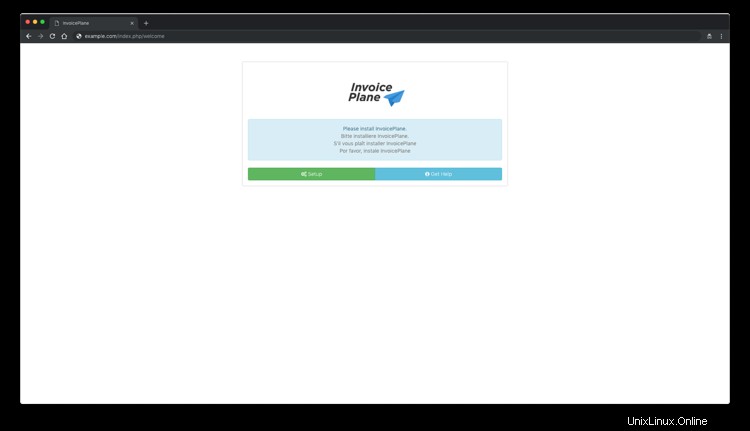
Sekarang, klik Penyiapan tombol. Anda akan melihat halaman berikut:
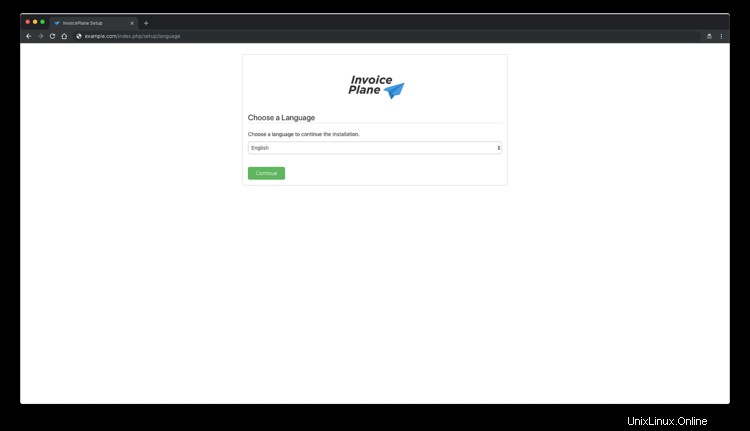
Selanjutnya, pilih bahasa dan klik tombol Lanjutkan tombol. Anda akan melihat halaman berikut:
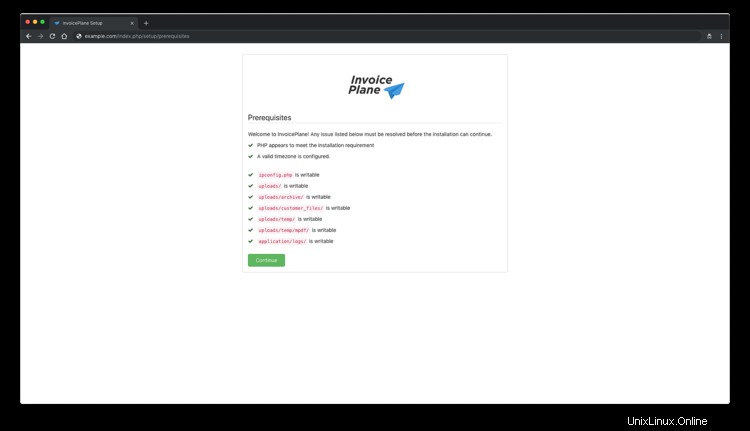
Selanjutnya, klik tombol Lanjutkan tombol. Anda akan melihat halaman berikut:
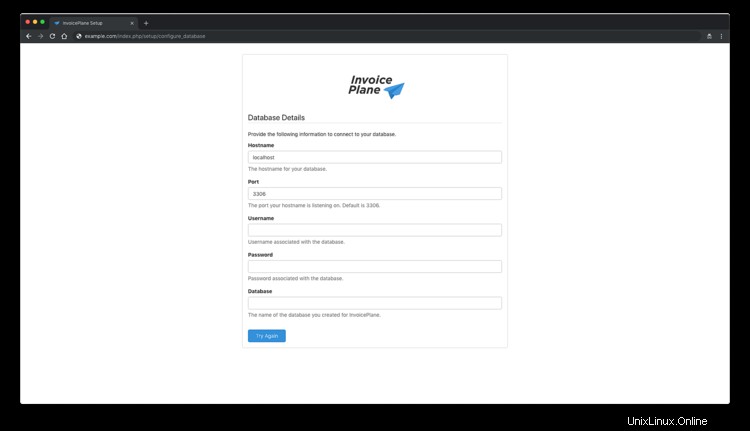
Di sini, berikan detail basis data Anda dan klik tombol Coba Lagi tombol. Anda akan melihat halaman berikut:
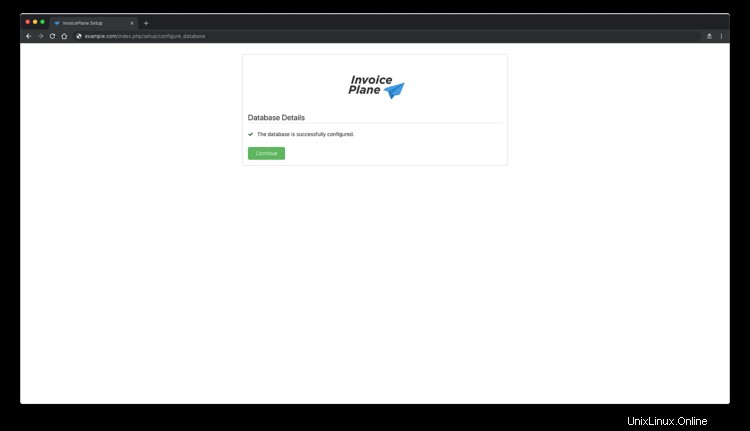
Sekarang, klik tombol Lanjutkan tombol. Anda akan melihat halaman berikut:
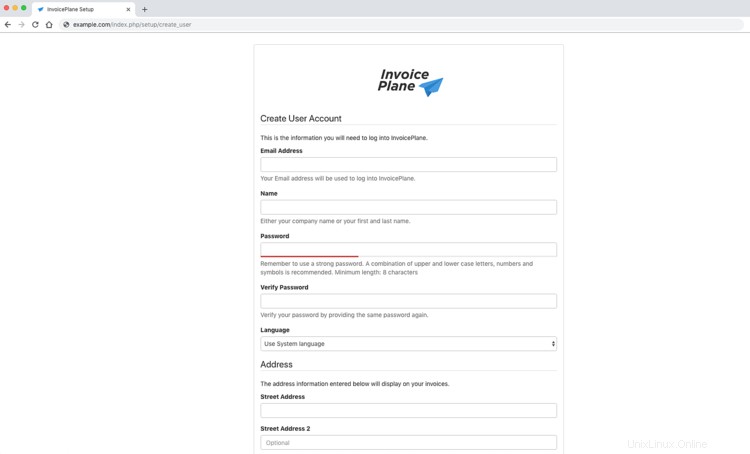
Sekarang, klik tombol Lanjutkan tombol. Anda akan melihat halaman berikut:
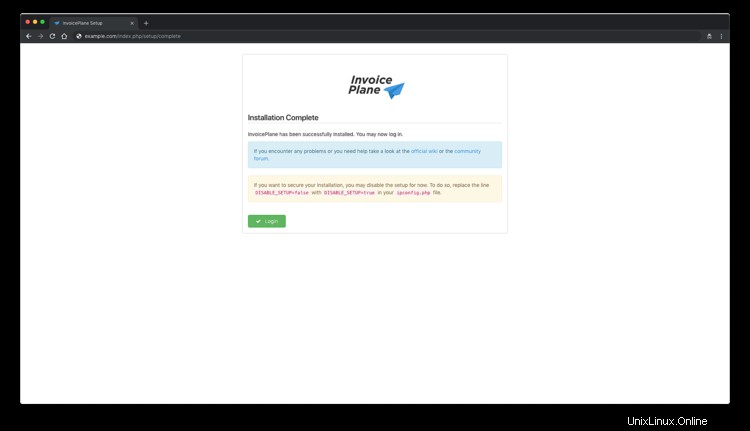
Sekarang, berikan semua detail yang diperlukan, lalu klik Lanjutkan tombol. Setelah instalasi selesai, Anda akan melihat halaman berikut:
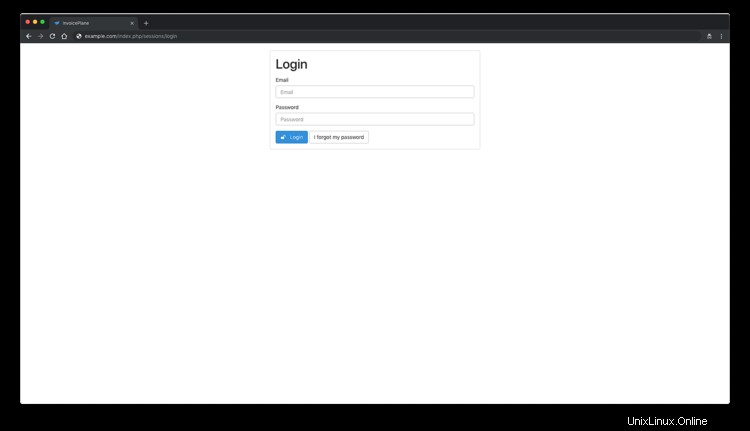
Sekarang, klik Masuk tombol untuk mengakses administrasi InvoicePlane.
Tautan
- https://invoiceplane.com/
- https://github.com/InvoicePlane/InvoicePlane